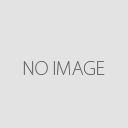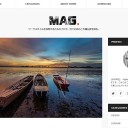サーバーに登録 ネットビジネス準備編7
ドメイン取得しましたか?
まだの方はこちらへ
↓↓
どのドメインがいいのか?
どこでドメイン取得?
ドメイン取得方法 ムームードメイン
ドメイン取得方法 VALUE-DOMAIN
ドメイン取得した方は、いよいよサーバー設置です。
ドメイン取得してもあなたのサイトを保管する場所がないと
サイトを表示することができませんね。
レンタルサーバーを設置しないと次に進めません。
サーバーの設置までを説明していきますね。
サーバーはエックスサーバーを選びました。
![]()
ドメイン無制限であること
CRONも設置無制限であること(ツイッターなど自動設定する場合に時間設定などで必要になります)
転送スピードが速い
大きな理由はこの3つです。
しかもエックスサーバーは自己アフィリエイトできますので
初年度はかなり安く借りれます。
自己アフィリエイトって?と言う方は
こちらを一度読んでください。
「ちょっと頑張れば10万円くらい瞬時に稼げますよ~!」
ノウハウも提供しています。
↓↓
ネットですぐ稼げるって知ってますか?超初心者だけがいきなり3万円稼げる超簡単な方法公開します 無料
エックスサーバーは自己アフィリエイト出来ますので
自己アフィリエイトのこと知っている方はこのまま進んでください。
その画面から説明していきますね。
まずはA8.netにアクセスしてログインしてください。
A8.netに未登録なら
まずはこちらで登録してください。
![]()
A8.netにログインします。
プログラム検索からプログラム検索をクリックしてください。
入力欄にエックスサーバーと入れてください。
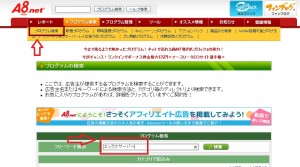
エックスサーバーのアフィリエイト案件が何件か出てきますので
「エックスサーバー」申込促進プログラムを選んでください。
見つけましたら左側にあるセルフバックというところを
クリックしてください。

エックスサーバー申込促進プログラムが出てきますので、
右側の「セルフバック」を行うをクリックしてください。
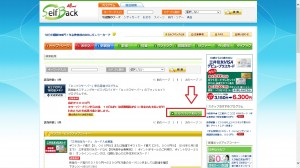
下記のようにエックスサーバーのサイト画面になります。
お申し込みをクリックしてください。
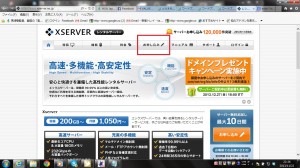
下記の画面になったらお申込フォームをクリックしてください。
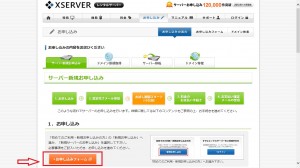
新規お申込みをクリックしてください。
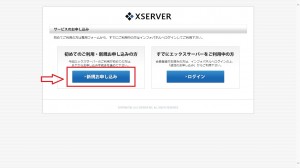
利用規約が出てきますので、ご確認ください。
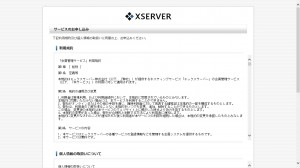
内容確認できましたら、下の同意するをクリックしてください。
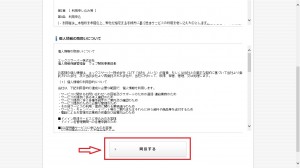
一番左の新規サーバーのお申し込みをクリックしてください。
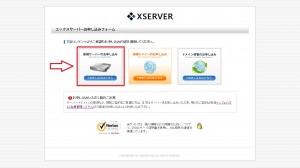
サーバーIDを自分の任意で入力してください。
単純な単語ですと既に登録されている可能性が高いので
登録可能にならない場合は覚えやすい2語の組み合わせなどで
登録可能になるように入力してくださいね。
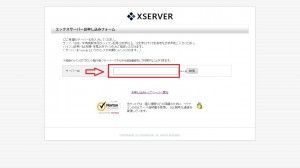
登録可能になりましたら、お申込みをクリックしてください。
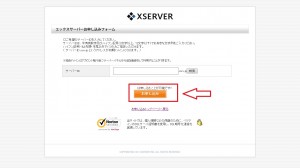
メールアドレスなどピンク色の箇所に必須事項がありますので
必須事項はすべて入力してください。
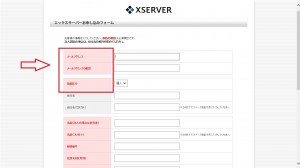
プランは、X10で大丈夫です。私も使っています。
全て記載終わりましたらお申込み内容の確認をクリックします。
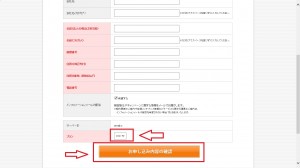
確認して問題なければお申し込みをするをクリックしてください。
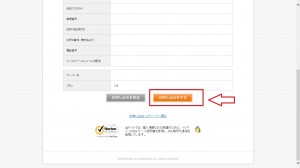
下記のように「サーバーアカウント設定完了のお知らせメールが
登録したアドレス宛に届きます。

下記赤枠のユーザーアカウント情報、サーバーアカウント情報は今後も使いますので
必ず無くさないでくださいね。私は全てEXCELシートに記載しています。
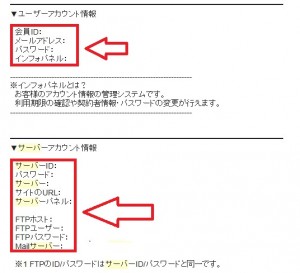
エックスサーバーのTOPぺージに戻ります。
右側のログインをクリックしてください。
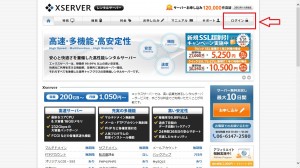
ログインフォームが出てきますので、ユーザーIDとパスワード(先ほど記載した サーバーアカウント情報を入れて
ログインをクリックしてください。
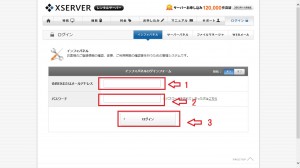
ログインしましたら料金のお支払いをクリックしてください。
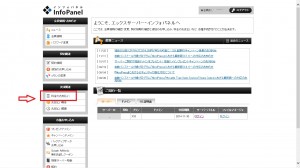
料金のお支払いの画面になります。
サーバーご契約一覧にプランがX10と掲載されているはずです。
そこの一番左にチェックを入れてください。
チェック入れましたら右側の
お支払方法を選択するにクリックしてください。
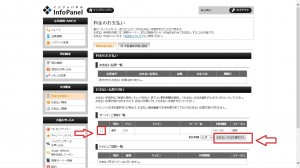
お支払方法の選択と言う画面になります。
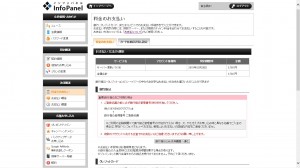
クレジット決済を選びます。
クレジットカート持っていない方は
最初に説明した自己アフィリエイトで
クレジットカード毎月1枚作ってお小遣い稼ぎに
してくださいね。
クレジットカードは発行、年会費無料でも1万円もらえてしまう
ケースが多々あります。
是非クレジットカードご自分用だけでも発行手続き進めてくださいね。
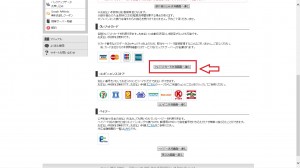
クレジット決済の欄に必要事項を入れて カードでのお支払いをクリックしてください。
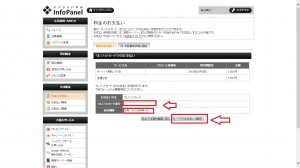
クレジット決済の再確認の画面が出ます。
問題なければカードでのお支払い確定をクリックしてください。
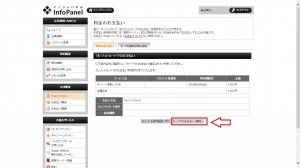
これでサーバーの設置が終わりましたね。
次回はドメインとサーバーの接続についてお伝えしますね。
ネットビジネス準備編8へ
内気で自信なく不安なあなたへ